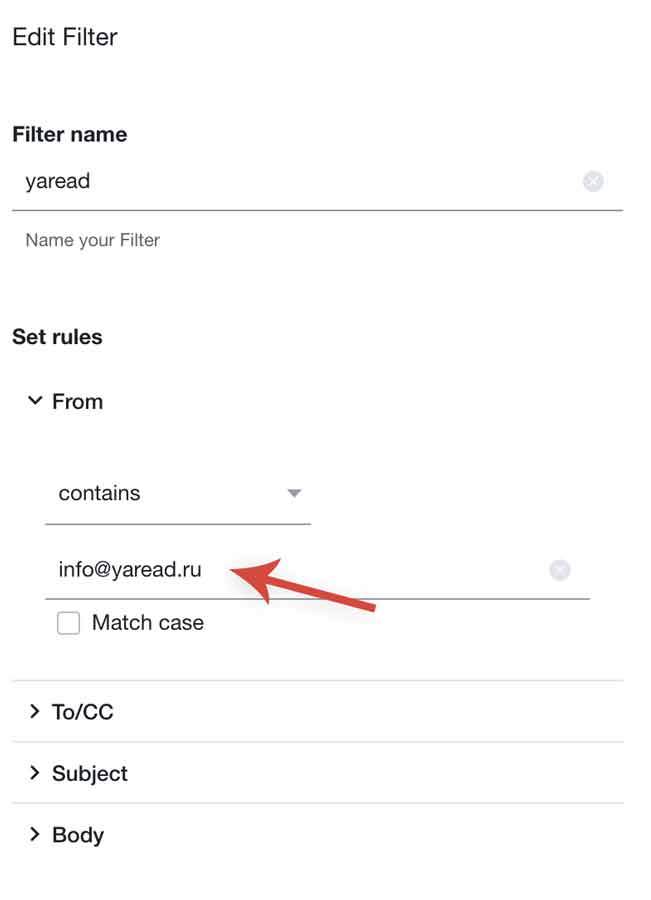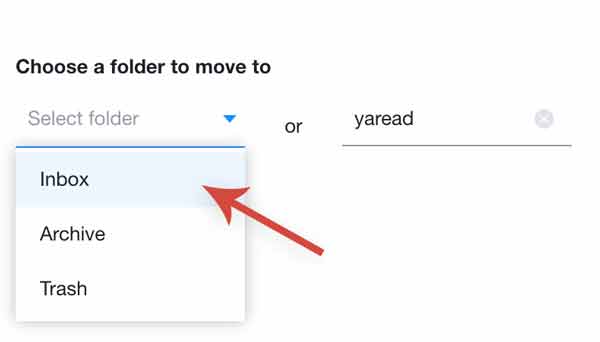Как добавить емейл в
«Белый список»
Пошаговая инструкция добавления почты в фильтр «Белого списка», чтобы избежать попадания писем в СПАМ
Добавление e-mail в белый список на Gmail.com
Чаще всего письма попадают в раздел «Промоакции», чтобы настроить автоматический перенос писем в раздел «Входящие» или «Несортированные» , выполните простые действия, описанные внизу
войдите в свою почту на gmail.com (gmail.ru), откройте ссылку https://mail.google.com/mail/u/1/#settings/filters и перейдите к пункту 2.
1
* Если ссылка не открывается, то в верхнем правом, рядом с Вашим аватаром найдите знак шестерёнки и нажмите на него. В выпадающем списке выберите «Настройки».

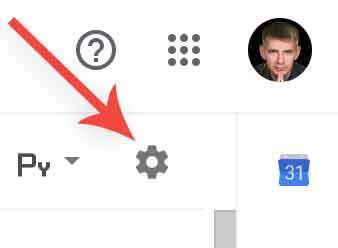
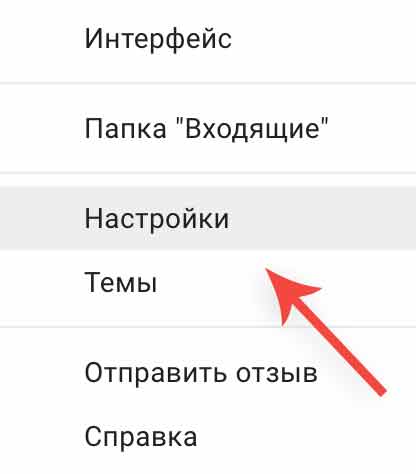
Нажмите «Фильтры и заблокированные адреса», затем спуститесь немного вниз и нажмите «Создать новый фильтр»
2
Далее, открывается настройка фильтра, где Вам необходимо в поле «От» ввести адрес info@yaread.ru и внизу кликаем «Создать фильтр»
3

Отмечаем настройки как показано ниже и нажимаем «Создать фильтр»
4
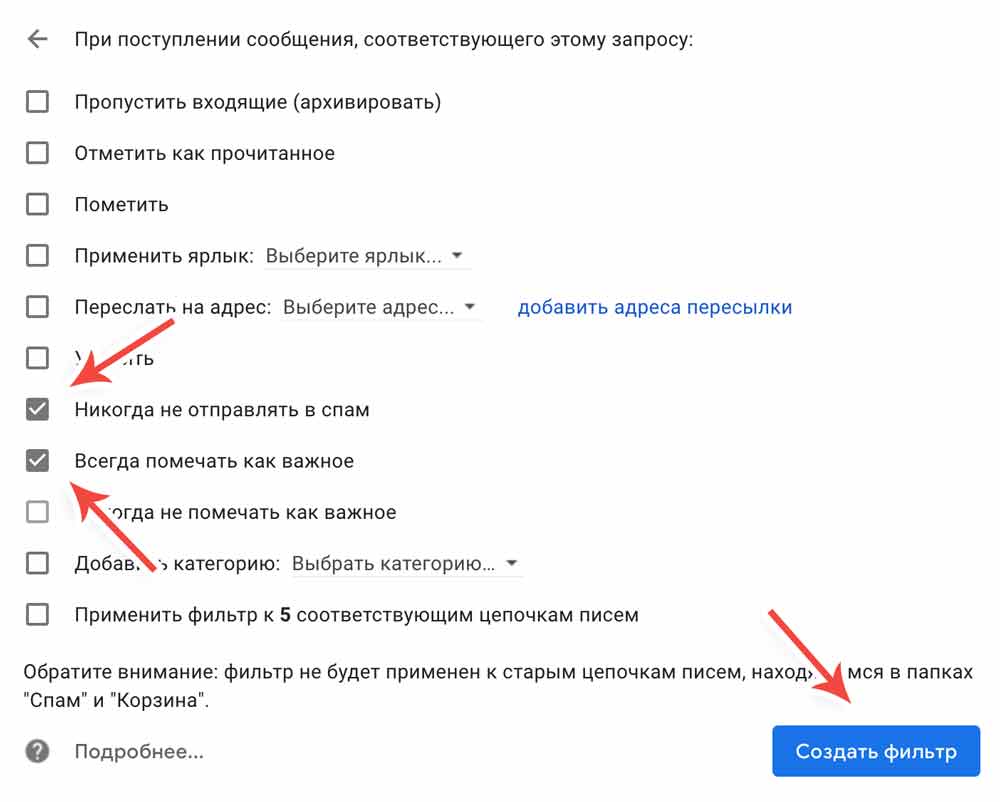
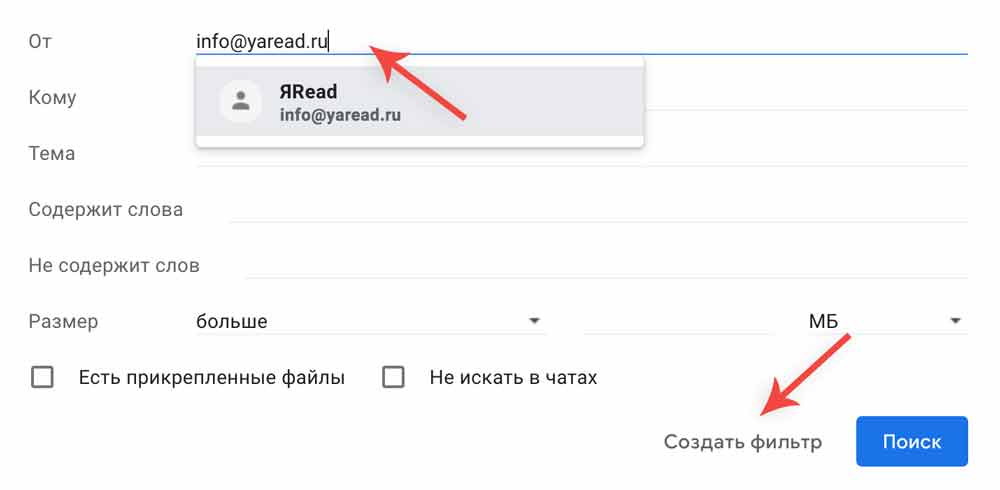
В списке фильтров Вы увидите созданный фильтр:

Добавление e-mail в белый список в Mail.ru, Bk.ru, List.ru, Inbox.ru
Если Ваш ящик находится на mail.ru (заканчивается на @mail.ru, @bk.ru, @list.ru, @inbox.ru или @mail.ua)
войдите в свою почту откройте ссылку http://e.mail.ru/settings/filters и перейдите к пункту 2.
1
* Если ссылка не открывается, то в верхнем правом углу нажмите на название своего имейла и меню найдите «Настройки почты», нажмите на эту кнопку и Вы увидите возможные настройки Вашей почты.

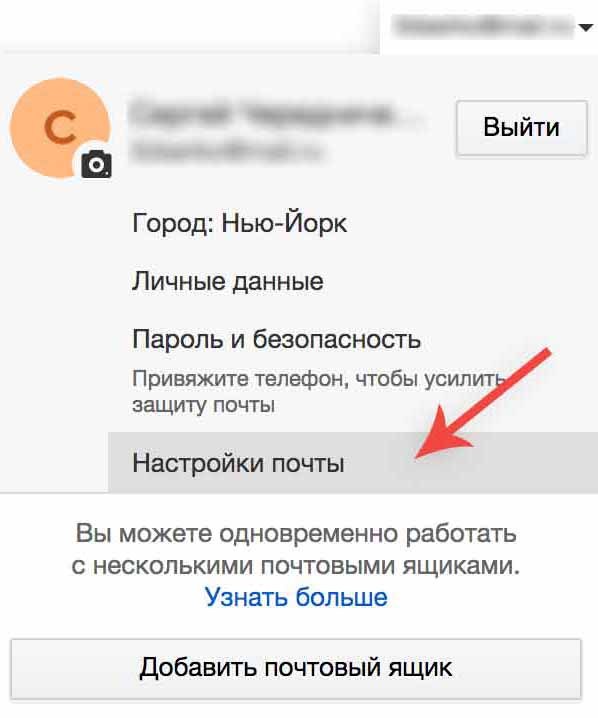
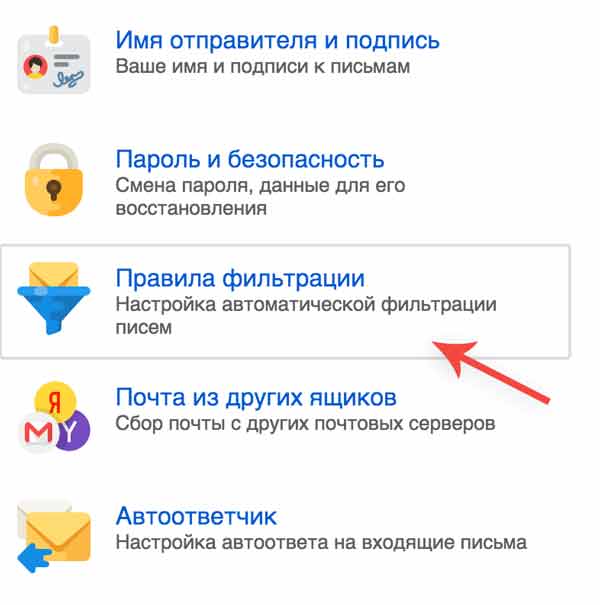
Выбираем «Правила фильтрации» и нажимаем «Добавить фильтр»
2
Далее, открывается настройка фильтра, где Вам необходимо в Поле «От» ввести адрес info@yaread.ru, отметить галочкой пункт «Пометить флажком», нажать «Все действия» и там выбрать «Применить фильтр к спаму».
Также отметьте «Применить к письмам в папкам» и выберите «Входящие».
Также отметьте «Применить к письмам в папкам» и выберите «Входящие».
3
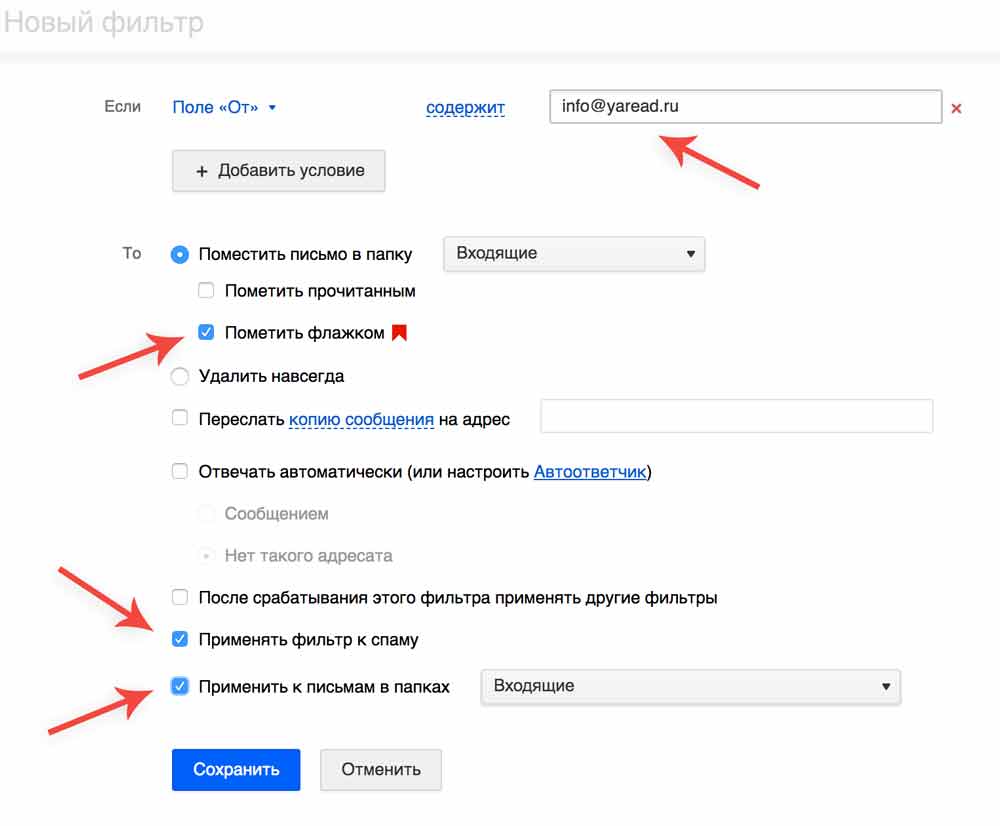
Нажимаем кнопку «Сохранить» и увидим что фильтр добавился. Зеленая кнопка Вкл, означает что он включен и работает.
4
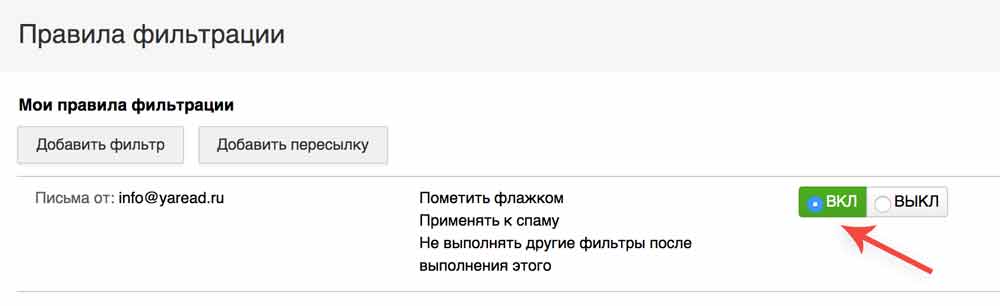
Часто письма попадают в категорию «Рассылки» и Вы можете случайно пропустить важное письмо от нас. Чтобы переместить письма во «Входящие», нажмите на треугольник напротив кнопки «Входящие» (смотрите в меню слева), в развернувшемся списке выберите «Рассылки».
5
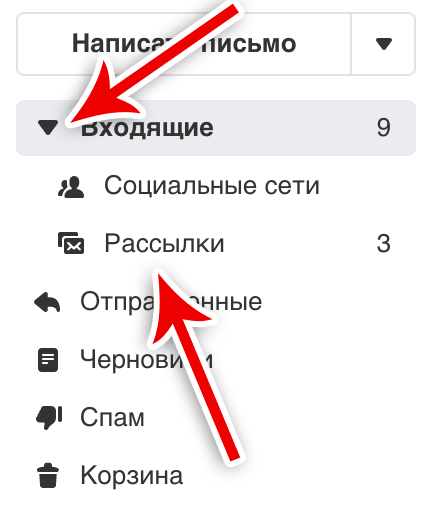

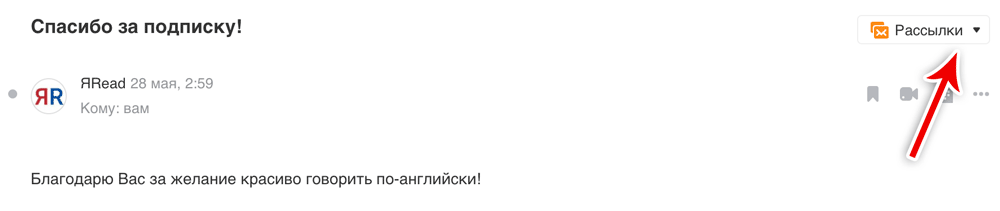
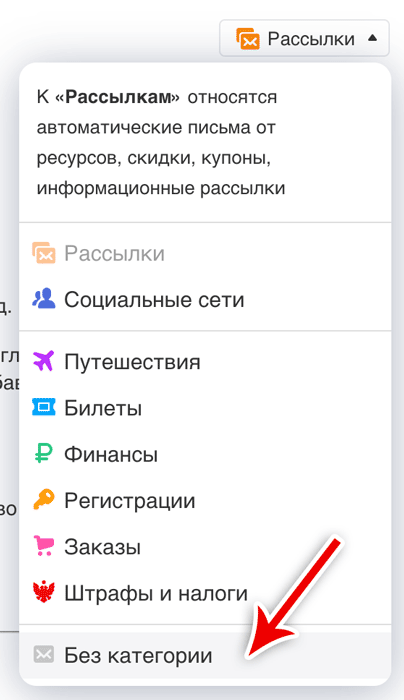
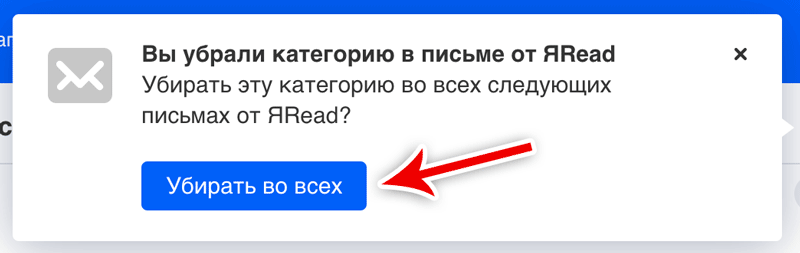
Откройте любое письмо от нас, его легко определить по подписи ЯRead и фирменному логотипу ЯR. В открывшемся письме нажмите на кнопку «Рассылки».
6
В открывшемся списке нажмите внизу на кнопку «Без категории». Потом появится дополнительное окно, в котором нужно будет нажать на кнопку «Убирать во всех». Теперь Вы не пропустите ни одного полезного письмо от нас.
7
Добавление e-mail в белый список в Yandex.ru
Для всех e-mail, заканчивающихся на @yandex.ru, @ya.ru, @yandex.ua, @yandex.com, @yandex.kz или @yandex.by, Вы можете добавить мой e-mail в Белый список и создать отдельную папку для сортировки
войдите в свою почту и в правом верхнем углу возле названия Вашего ника Вы увидите слово шестерёнку, нажмите на неё, в появившемся списке выберите раздел «Правила обработки писем» и нажмите на фразу
1
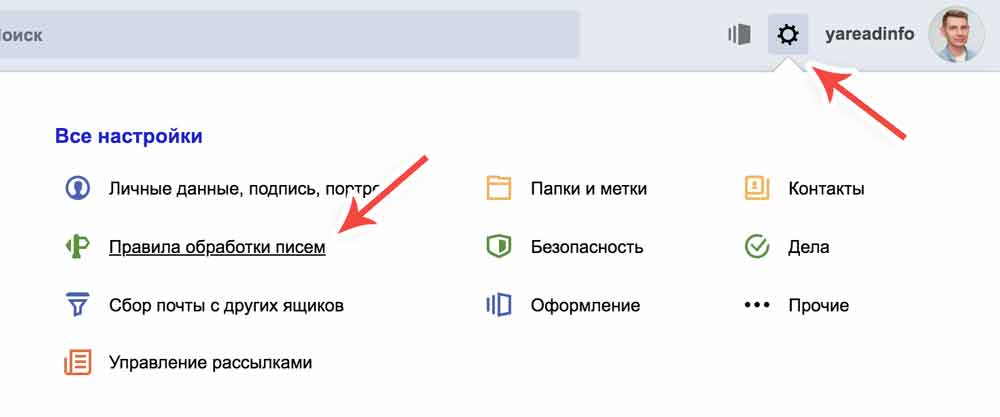
Внизу справа Вы найдёте окно с заголовком «Белый список», введите в поле мои e-mail: info@yaread.ru и нажмите на кнопку «Добавить».
2
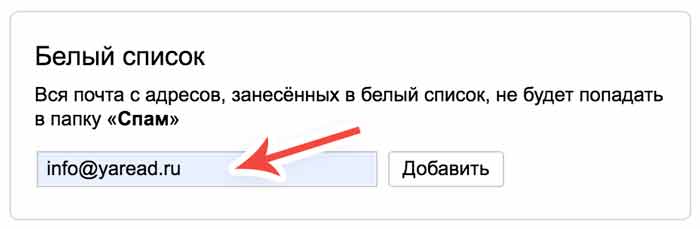
Добавление e-mail в белый список в Rambler.ru
На Рамблере наши письма не попадают в спам, но лучше создать фильтр переноса писем во Входящие
войдите в свою почту и в правом верхнем углу под названием Вашего ника Вы увидите шестерёнку и слово «Настройки», нажмите на него
1
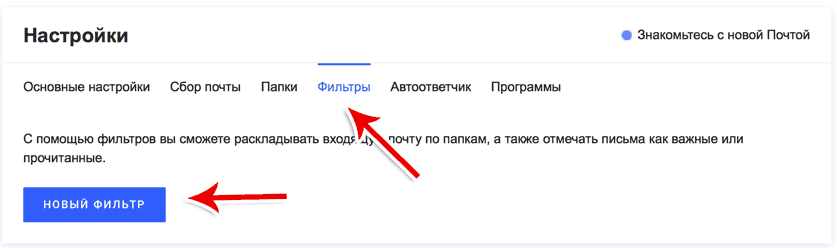
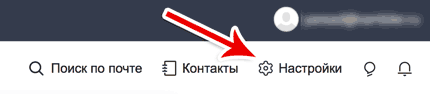
Появится меню, в котором необходимо выбрать раздел «Фильтры» и в появившемся окне нажать на кнопку «Новый фильтр»
2
Далее, открывается настройка фильтра, где Вам необходимо написать название фильтра (например «yaread»), в напротив «Отправитель» ввести адрес info@yaread.ru, поставить галочки напротив пункта «Переместить в папку Входящие» и «Пометить важным», нажать кнопку «Сохранить».
3
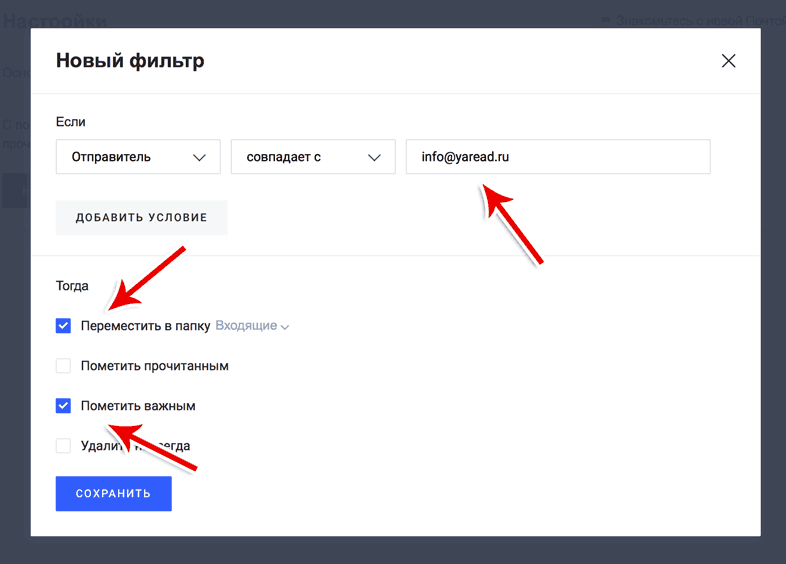
Сохраняя фильтр, нажав на синюю кнопку «Сохранить». В списке фильтров Вы увидите созданный фильтр:
4
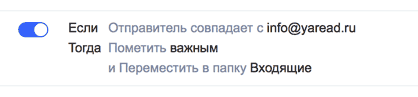
Добавление e-mail в белый список в Aol.com
Если Ваш e-mail расположен на aol.com скорее всего мои письма будут сразу попадать в входящие, но Вы можете создать для них отдельную папку, чтобы переодически перечитывать полезные статьи
войдите в свою почту и в правом верхнем углу под названием Вашего ника Вы увидите слово «Options», нажмите на него
1
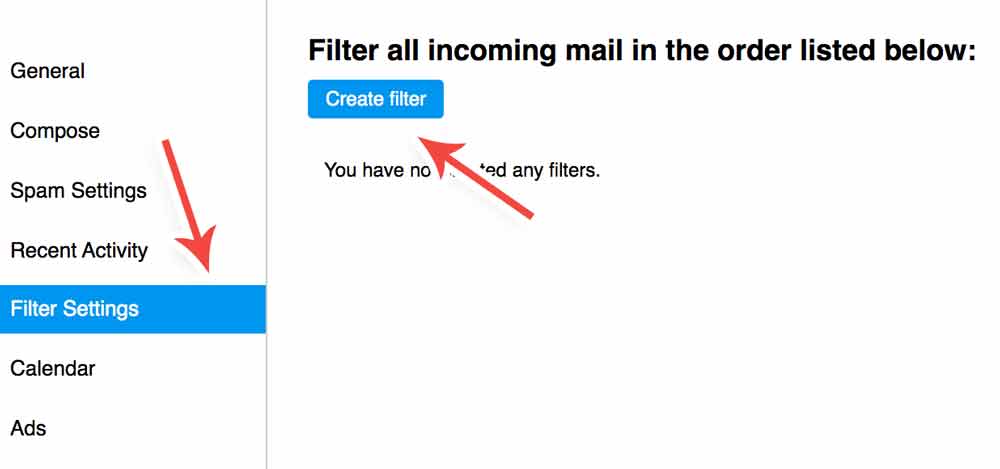
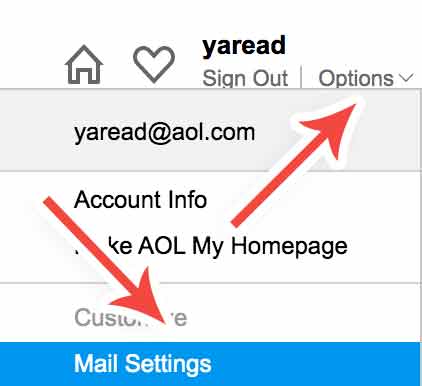
Слева появится меню, в котором необходимо выбрать раздел «Filter Settings» и в появившемся окне нажать на кнопку «Create filter»
2
Далее, открывается настройка фильтра, где Вам необходимо написать название фильтра (например «yaread»), в напротив «From» ввести адрес info@yaread.ru, создать папку с названием (например «yaread»), нажав на фразу «Move to folder», нажать на знак плюс.
3
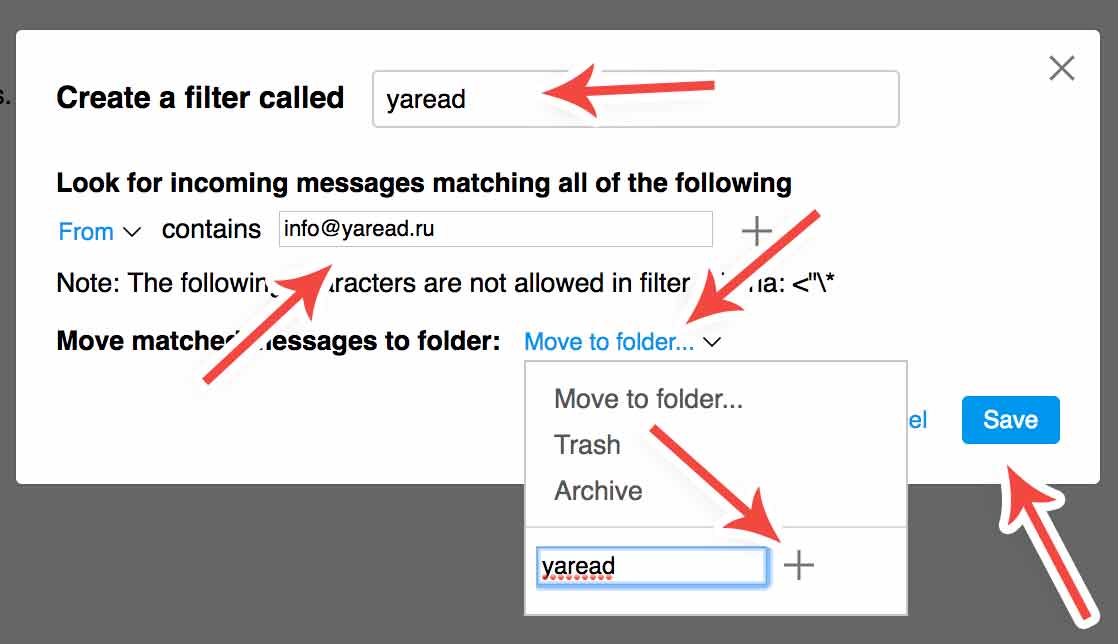
Сохраняя фильтр, нажав на синюю кнопку «Save». В списке фильтров Вы увидите созданный фильтр:
4


Мои письма будут автоматически сохраняться в созданную папку, которые Вы легко найдёте внизу основного меню слева
Добавление e-mail в белый список в Yahoo.com
В настройках yahoo.com можно создать фильтр, чтобы письма сразу попадали во Входящие
войдите в свою почту и в правом верхнем углу под названием Вашего ника Вы увидите шестерёнку, нажмите на неё. Внизу появившегося окна нажмите на фразу «More Settings»
1
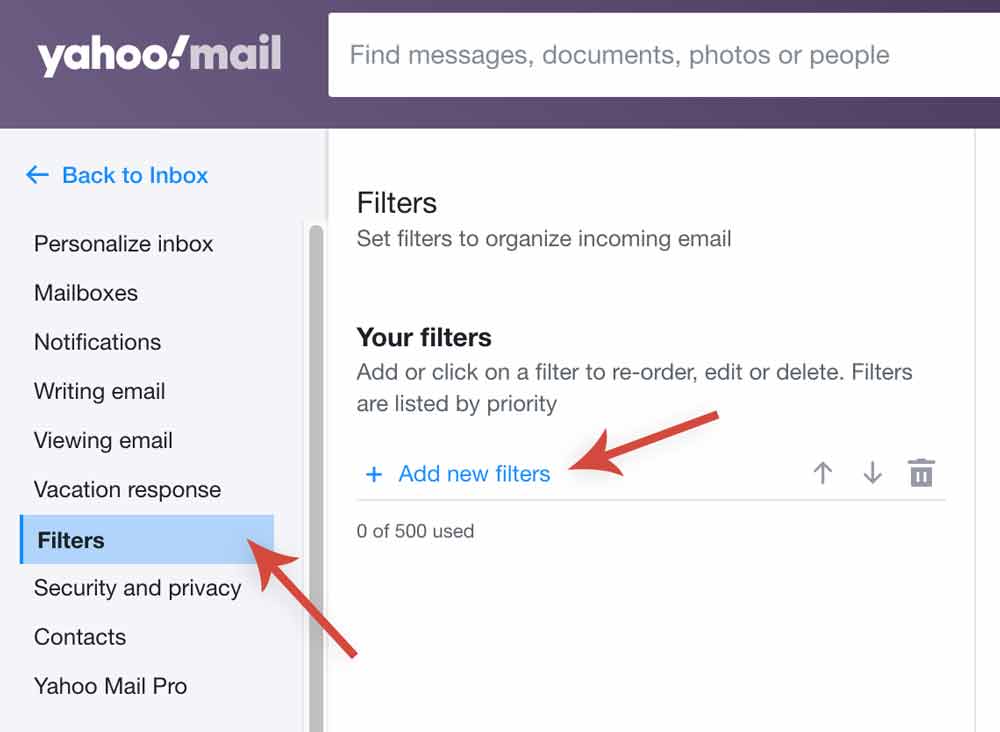
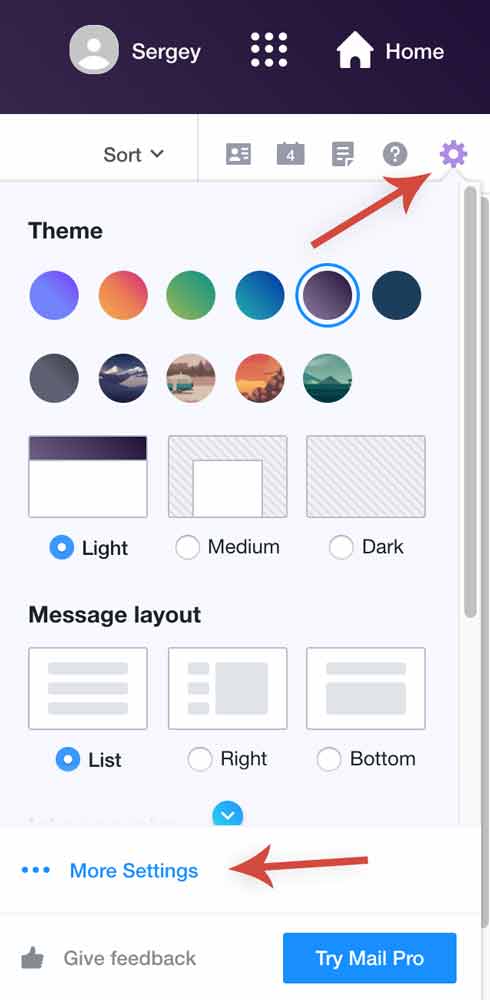
Слева появится меню, в котором необходимо выбрать раздел «Filters» и в появившемся окне нажать на кнопку «Add new filters»
2
Справа появится дополнительное окно для настройки фильтра. Вам необходимо написать название фильтра (например «yaread»). Под полем «From» найдите выпадающий список и выберите значение «contains». После нажатия введите info@yaread.ru в поле ниже.
3
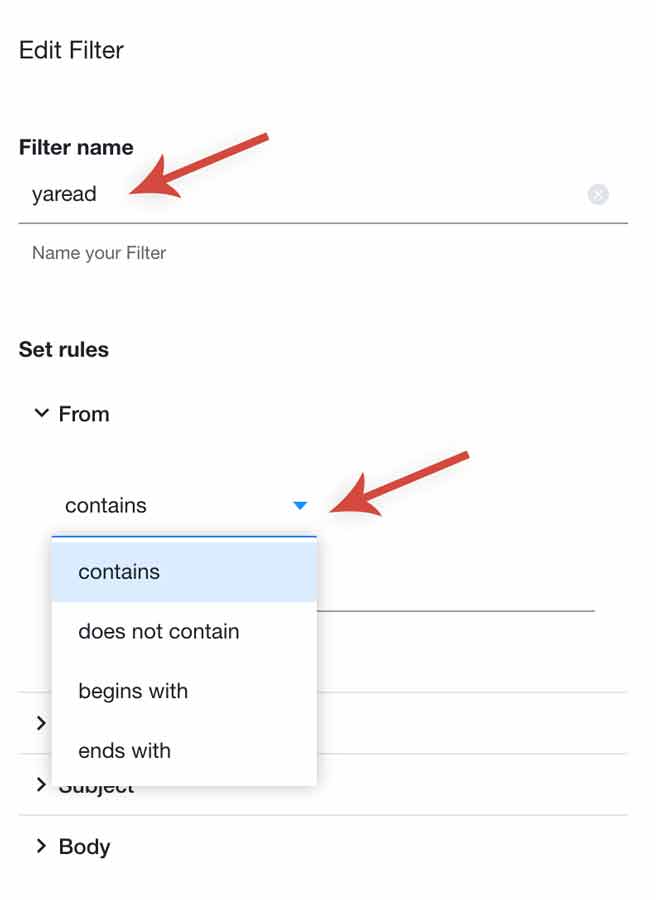
В блоке ниже Вы можете указать папку, в которую необходимо переносить полезные письма от ЯRead. Вы можете выбрать папку «Inbox» и тогда мои письма будут приходить сразу во входящие, а можно создать новую.
Выберите папку «Inbox» и нажмите на синюю кнопку «Save» .
Выберите папку «Inbox» и нажмите на синюю кнопку «Save» .
4
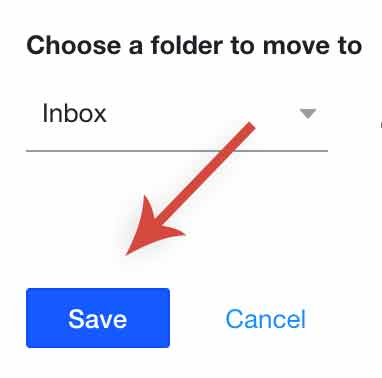
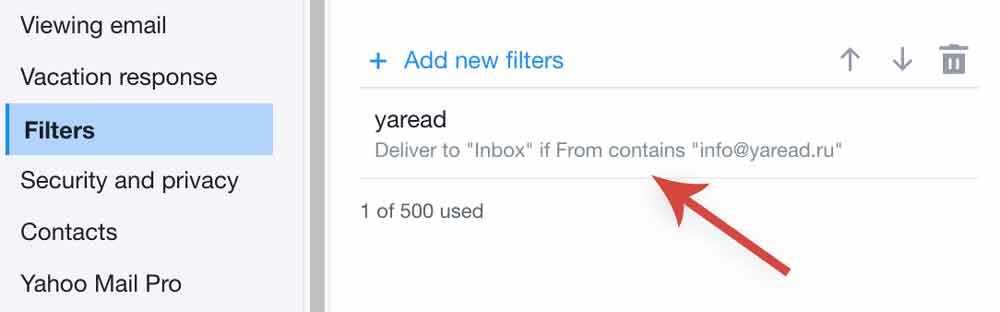
После нажатия на кнопку «Save», слева появится появится фильтр, который Вы можете отредактировать.